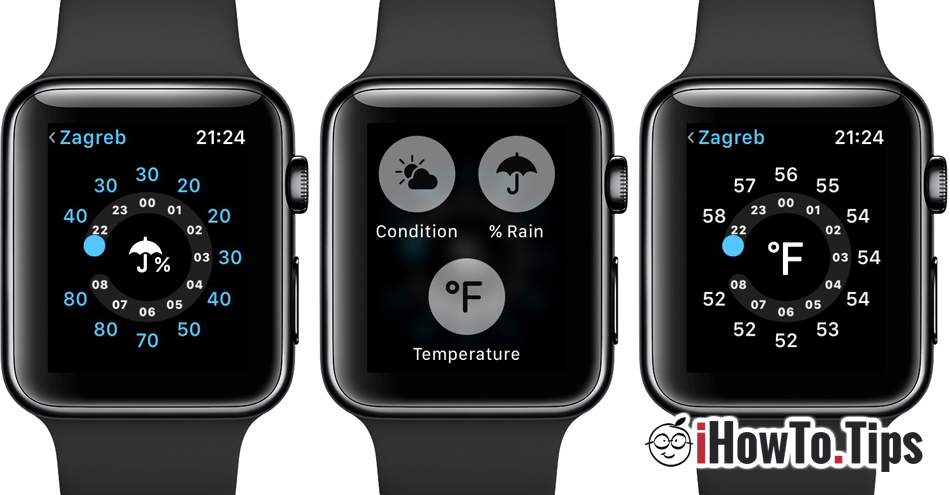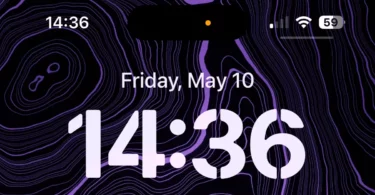Kui te küsite, kuidas ma saaksin muudame mõõtühikuid pärit Imperial in Metric temperatuuri, vahemaa või kiiruse osas on see õpetus kindlasti abiks.
Isegi kui temperatuur resimtita ja vahemaad on kõigile ühesugused, mõõtühikud nende jaoks on see erinev riigist või geograafilisest piirkonnast. Kogu maailmas on kaks mõõtühikut. keiserlik si meetriline.
Sisukord
Kuidas muuta temperatuuri Fahrenheiti (°F) mõõtühikuid Celsiuse järgi (°C) Apple Watch
See on väga võimalik, kui teil on Apple Watch jällegi, kuvades rakenduses temperatuuri ilm kuvatakse Fahrenheiti kraadides (°F), kui olete määranud piirkonnaks USA või muu riigi, kus kasutatakse Imperial süsteemi. Sel juhul peame nägema, kuidas me muudame mõõtühikuid, milles väärtusi kuvatakse.
Mõõtühiku muutmine alates Fahrenheitist kuni Celsiuseni Weather pärit Apple Watch, tehakse seda rakenduse seadete kaudu Weather iPhone'ist.
1. avatud taotlusvooru Weather iPhone'is ja klõpsake paremas alanurgas menüüikooni.
2. Asukohtade loendis on meil allosas võimalus temperatuuri mõõteskaalat muuta.
3. Temperatuuri mõõtühik muutub kohe ja edasi Apple Watch kohaldamisel Weather.

Ülaltoodud seadistus ei muuda mõõtmissüsteemi, kui kasutate muid ilmastikurakendusi. Näiteks kui iPhone'is ja Apple Watch teil on installitud AccuWeatheri rakendus, muutes kraadi Celsius in Fahrenheit (või vastupidi) tehakse rakenduse seadetest AccuWeather.
Kuidas muuta mõõtühikuid (jalad, miilid, kilojullid, meetrid, kilomeetrid, kalorid) aktiivsusega rakenduste jaoks (sobivus, aktiivsus, treening)
Üks olulisemaid funktsioone Apple Watch on võime jälgida võimlemisharjutusedon koolitus si füüsilised tegevused. taotlus “Fitness“ või “Activity“ see jälgib tegevuste ajal tarbitud energiat ja kuvab keerukaid aruandeid läbitud vahemaade, kehalise tegevuse tüübi, puhkeaegade ja muu kohta.
Seda teavet saab kuvada nii süsteemis Metric ja Imperial. Mõõtühikute muutmiseks rakenduses Fitness ja aruannetest Activity pärit Apple Watch ja iPhone'is, peame tegema mõned lihtsad sätted.
1. avatud taotlusvooru Watch iPhone'ist
2. Juurdepääs Workout → rullime põhja kell “Units of Measure“.
3. In "Units of Measure” saame muuta energia ja kauguste mõõtühikuid. Kalorid, jardid, miilid, meetrid jne.

Mõõtühikud muutuvad automaatselt sisselülitatud jaotises „Aktiivsus” Apple Watch samuti iPhone'i rakenduses "Fitness".
Mõõtühikute muutmine rakenduses Compass on Apple Watch ja iPhone
Mõnes rakenduses Apple, näiteks Compass, mõõtühikudpind otse iPhone'i seadetes registreeritud piirkonna poolt. Kui "Compassis" on meil kõrgust (kõrgust) mõõdetud "jalgades / jalgades", on meetrite muutmine võimalik ainult siis, kui seame geograafilise piirkonna/riigi, kus mõõtühikute jaoks kasutatakse metrilist süsteemi.
Need seaded leiate iPhone'ist “Settings” → “General” → “Language & Region” → “Region“.

Pärast uue piirkonna valimist taaskäivituvad seadmed automaatselt. Tähelepanu, sest uue piirkonna valimine mõjutab mitut rakendust. Näiteks võib rakendus News kaduda, kui valite piirkonna, kus see pole saadaval.
Koos iOS 16 si iPadOS 16, Apple kasutusele ühikute muundur väärtuste jaoks, mis on rakendustes kirjas Messages si Notes. Nii on teil kiire juurdepääs mõõtühikute teisendamisele Imperial in Metric või vastupidi.